Erreur 0x00000050 (PAGE_FAULT_IN_NONPAGED_AREA) sur Windows — comment la corriger ?
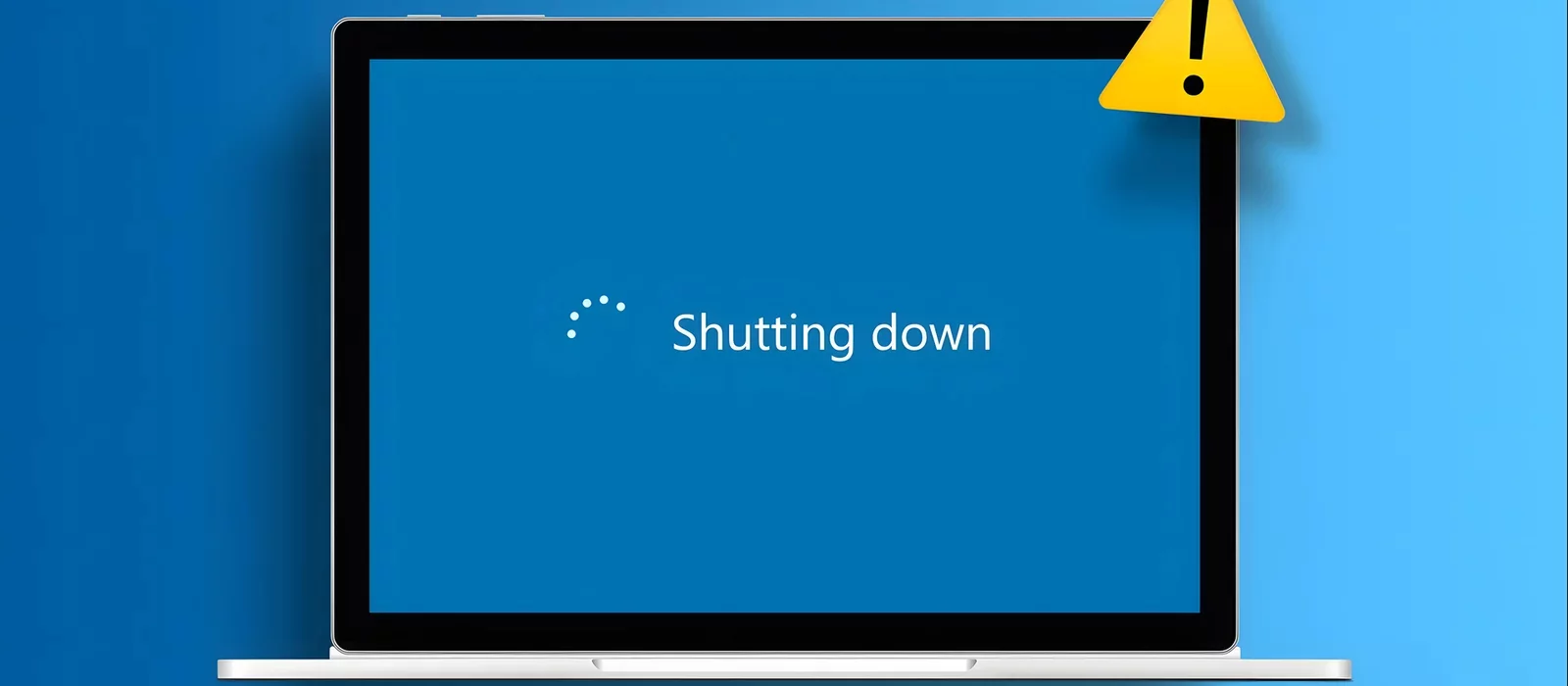
Erreur 0x00000050 (PAGE_FAULT_IN_NONPAGED_AREA) sur l'écran bleu de la mort indique des problèmes de mémoire qui ne devraient pas être paginés sur le disque. Dans ce guide, nous allons discuter des causes de cette erreur et offrir des moyens de la corriger afin que vous puissiez restaurer le fonctionnement normal de votre système.
Erreur 0x00000050 (PAGE_FAULT_IN_NONPAGED_AREA) se produit lorsque le système essaie d'accéder à une partie de la mémoire qui devrait toujours être disponible (dans la soi-disant zone non paginée), mais pour une raison quelconque, il ne peut pas le faire. Cette erreur indique qu'un échec s'est produit lors de l'accès à la mémoire qui ne devrait pas être paginée sur le disque.
Causes possibles :
- RAM défectueuse : Les erreurs dans les modules RAM peuvent provoquer cet échec.
- Drivers corrompus ou incompatibles : Les pilotes de périphériques, en particulier ceux récemment installés ou mis à jour, peuvent être à l'origine de l'erreur.
- Antivirus ou autre logiciel de sécurité : Certains programmes antivirus peuvent provoquer des conflits qui entraînent cette erreur.
- Problèmes de disque dur : Les erreurs sur le disque dur ou la corruption du système de fichiers peuvent entraîner un accès incorrect à la mémoire.
- Matériel ou logiciel récemment installé : Un nouveau matériel ou logiciel qui fonctionne avec la mémoire peut provoquer des conflits.
- Surchauffe ou problèmes matériels : La surchauffe du système ou les pannes matérielles peuvent provoquer des dysfonctionnements de la mémoire.
- Modifications des paramètres système, surtout si cela implique de désactiver des services, des ajustements système et des actions similaires. Dans ce cas, une restauration système à partir d'un point de restauration peut aider.
Solution :
- Vérifier la RAM : Utilisez des utilitaires comme l'outil de diagnostic de mémoire Windows ou MemTest86 pour vérifier la RAM pour des erreurs.
- Mettre à jour ou réinstaller les pilotes : Assurez-vous que tous les pilotes, en particulier ceux récemment installés ou mis à jour, sont compatibles avec votre système et non corrompus.
- Vérifier le disque dur : Utilisez l'utilitaire CHKDSK intégré pour vérifier le disque dur pour des erreurs.
- Supprimer ou désactiver le logiciel antivirus : Si l'erreur a commencé à apparaître après l'installation ou la mise à jour de l'antivirus, essayez de le désactiver temporairement ou de le supprimer pour des tests.
- Désactiver l'overclocking : Si le système a été overclocké, ramenez les composants aux paramètres d'usine.
- Vérifier le système pour des virus : Assurez-vous que le système n'est pas infecté par des virus pouvant causer de l'instabilité.
Si l'erreur continue d'apparaître, des diagnostics système plus détaillés, la consultation de spécialistes ou l'utilisation du débogueur Windows pour une analyse plus précise de la cause de l'échec peuvent être nécessaires.
